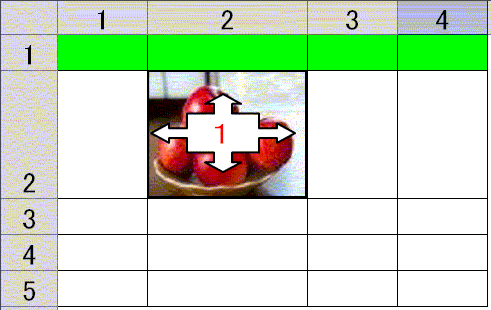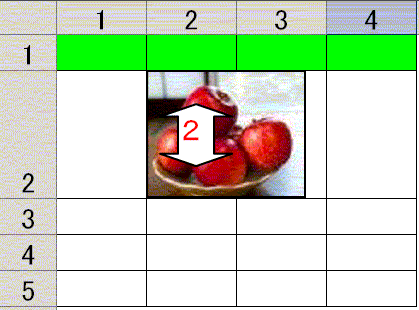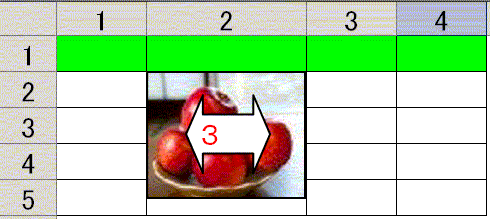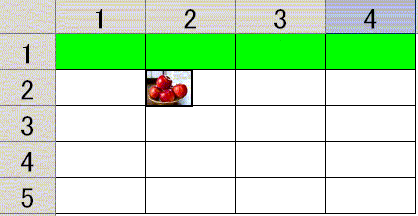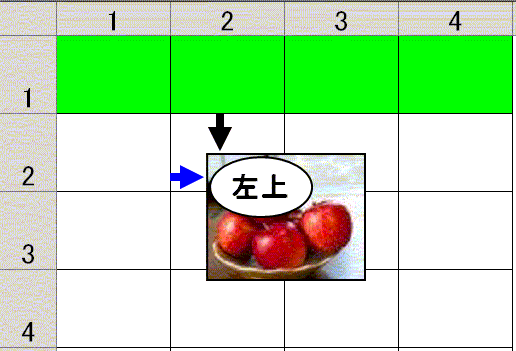1.セルへの取込位置の指定
2.セルへの取込方法の指定
3.セル内余白の指定
1.セルへの取込位置の指定。
パラメタ指定編集シートでは、「上下・左右」と表現されている。
【説明】
セルは四角形の概念を持っており、その四辺と取込む画像(これも四角形)の位置関係を、
左右と上下を組合せて、数値で指定します。
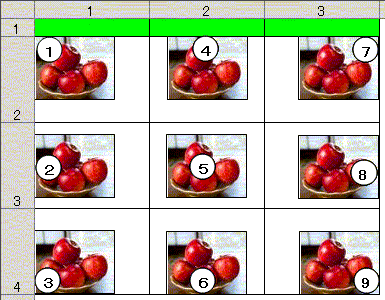
未入力は「1」と同じ
1.セルの左上 に、画像の左上。
2.セルの左中央に、画像の左中央。
3.セルの左下 に、画像の左下。
4.セルの中央上に、画像の中央上。
5.セルの中央 に、画像の中央。
6.セルの中央下に、画像の中央下。
7.セルの右上 に、画像の右上。
8.セルの右中央に、画像の右中央。
9.セルの右下 に、画像の右下。
図10 貼り付け位置
【補足】
セルと画像の大きさにより、同じ指定でも感じが変わります。
セルが大きい場合は、違和感はないが、画像が大きい場合、注意を要する。
図10- 画像が大きい場合(2行2列目へ貼付け)
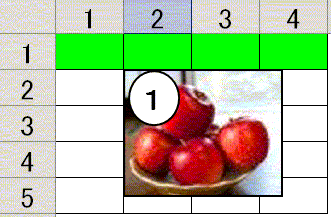 |
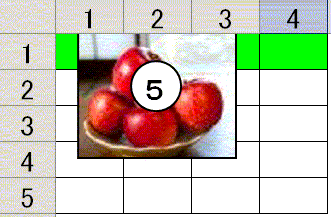 |
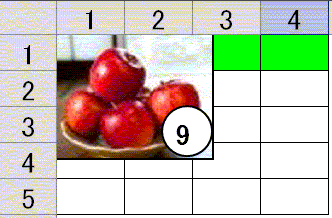 |
| 図10-1. ①左上 |
図10-2. ⑤中中(注1) |
図10-3. ⑨右下(注2) |
注1)、セル(2,2)の中央と図形の中央を合せているが、図形の上辺が、ウインドウの上端となる。
注2)、セル(2,2)の右下と図形の右下を合せているが、図形の上辺、左辺が、ウインドウの始点となる。
2.セルへの取込方法の指定。
パラメタ指定編集シートでは、「行列拡幅等」と表現されている。
【説明】
セルへ画像を貼り付ける時、通常セルの方が小さいと思われます。
セル内に収めるには、セルの幅(列幅)と、高さ(行高)を広げるか、画像を縮小するか、である。
そこで、セル内に画像を収める為の方法を指定します。
 未入力.拡大、縮小について、なにもしない。
未入力.拡大、縮小について、なにもしない。
1.セルを拡大、高さ、幅の 両方。(注3)
2.セルを拡大、高さ、だけ。(注3)
3.セルを拡大、 幅だけ。(注3)
4.画像を縮小してセルへ。(注4)
図10-4 編集指定シートのイメージ
図10- セルの拡幅(2行2列目へ貼付け)
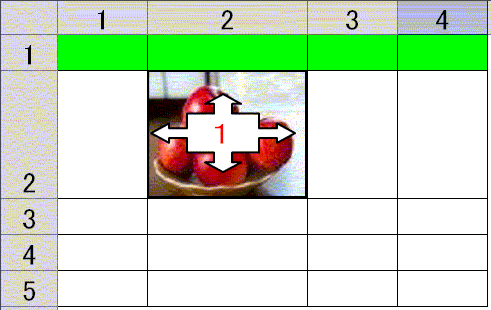 |
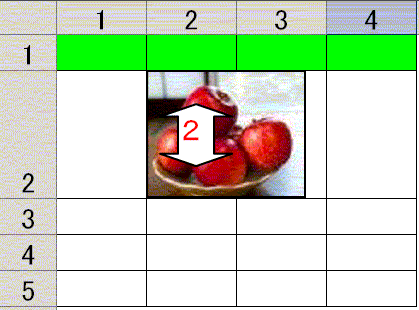 |
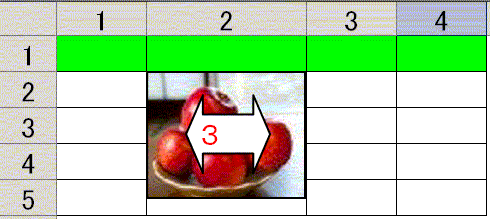 |
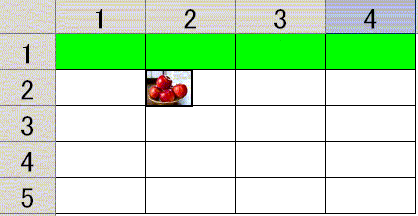 |
| 図10-5. ①両方(注3) |
図10-6. ②高さ(注3) |
図10-7. ③幅 (注3) |
図10-8. ④縮小(注4) |
注3)、セルの高さ、幅については最大値があります。画像がこれを超える場合は、セル内に収まりません。
注4)、画像の縦横比と、セルの縦横比は一致ない場合が多い、よって何れか縮小率の高い方を適用します。
3.セル内余白の指定。
パラメタ指定編集シートでは、「上側マージン」「左側マージン」と表現されている。
【説明】
セルへ画像を貼り付ける時、前記位置指定「左上」とした場合、セルの外縁となります。
ミバの都合上余白を指定したい場合に、ポイント数(72P=1インチ)で指定して下さい。
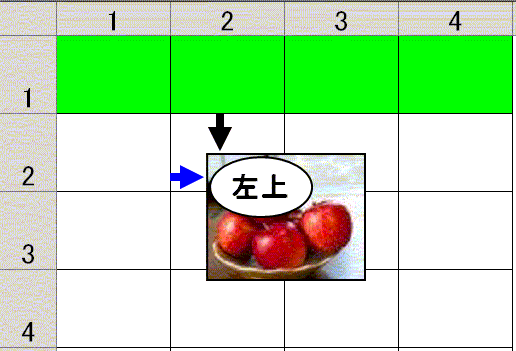
上側マージン(図の黒矢印)
左側マージン(図の青矢印)
右下合せの時は、右、下の余白
縮小貼付けの時、上下、左右の余白
図10-9 出力シート上での余白のイメージ
【参考】
VBAにより、セルの位置や、画像の大きさなどを計算により求めているが、
セルの高さと、画像の単位である「ポイント」と、セルの幅の単位である「文字数」への換算仕様が不明なため、
計算結果に誤差が出ます。
これをご理解のうえ、お使いください。
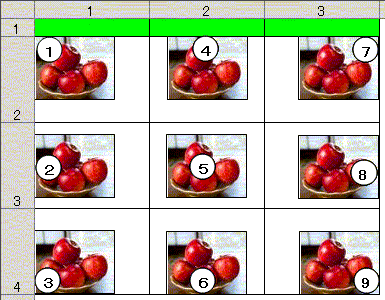
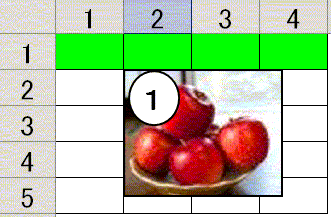
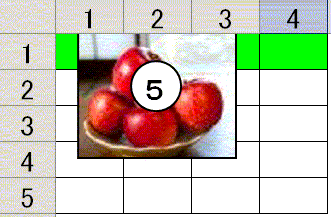
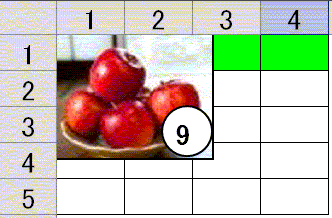
 未入力.拡大、縮小について、なにもしない。
未入力.拡大、縮小について、なにもしない。